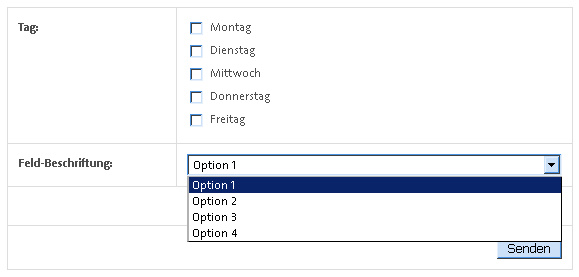Auswahlfeld (Mailformular)
1. Allgemeines
Die Vorlage Auswahlfeld ist eine Vorlage im Mail-Formular. Diese Vorlage stellt eine (Mehrfach-) Auswahl zur Verfügung, die beliebig konfiguriert werden kann. Sie kann entweder eine Einfachauswahl (im Bild oben: Drop-Down-Menü mit Optionen) oder eine Mehrfachauswahl enthalten (im Bild oben: Wochentage).
Das Element ist standardmäßig optional, sodass das Formular auch ohne eine Auswahl gesendet werden kann. Über die Felder „maximale Auswahl“ und „minimale Auswahl“ (s.u.) kann das Auswahlfeld zu einem Pflichtfeld gemacht werden.
Beispiele:
Mit den Einstellungen
- Mehrfachauswahl „no“
- Maximalzahl Auswahlen: „1"
- Minimalzahl Auswahlen: „1"
wird eine aufklappbare Liste erzeugt, aus der nur ein Eintrag ausgewählt werden kann. Durch die Maximal- und Minimalzahlen ist sichergestellt, dass ein Eintrag ausgewählt werden muss, damit das Formular gesendet werden kann.
Mit den Einstellungen
- Mehrfachauswahl „yes“
- Maximalzahl Auswahlen: „3"
- Minimalzahl Auswahlen: „1"
werden Checkboxen erzeugt, von denen mehrere ausgewählt werden können. Damit das Formular gesendet werden kann, müssen mindestens eine Option und maximal drei Optionen ausgewählt sein.
2. Anlegen der Vorlage
Um ein Auswahlfeld zu erstellen:
- Legen Sie einen Ordner
 Ordner für Boxen (Name "_boxes") an
Ordner für Boxen (Name "_boxes") an - Legen Sie darunter einen Ordner
 der Vorlage Mail-Formular an
der Vorlage Mail-Formular an - Legen Sie innerhalb des Mail-Formulars ein Dokument
 mit der Vorlage Auswahlfeld an.
mit der Vorlage Auswahlfeld an.
3. Verwendung
Die Vorlage Auswahlfeld kann nur in Ordnern der Vorlage Mail-Formular eingesetzt werden.
4. Felder der Vorlage
| Optionen | |
| Feld-Beschriftung: | Der hier eingetragene Wert erscheint in der ersten Spalte der entsprechenden Zeile (Im Bild oben: Tag und Feld-Beschriftung). |
| Feldname: | Hier sollten Sie einen möglichst eindeutigen Wert eingeben. Der Feldname erscheint bei Fehlermeldungen (zum Beispiel wenn das eingegebene Format nicht mit den von Ihnen eingetragenen regulären Ausdrücken übereinstimmt, oder wenn das Feld nicht ausgefüllt wurde, aber die Option "muss angegeben werden:" mit "yes" eingestellt wurde). Weiterhin erscheint der Feldname auch in der E-Mail als Bezeichner des übermittelten Wertes. |
| Vorbelegung: | Tragen Sie hier durch ein Komma separierte Werte ein. Dabei steht die „0“ für den ersten Wert, die „1“ für den zweiten, die „2“ für den dritten und die „10“ für den elften Wert. |
| Mehrfachauswahl möglich: |
Dieses Feld schaltet bei Wert "yes" die Mehrfachauswahl (Checkboxen) frei. (Im Bild oben: Wochentage). Bei "no" ist nur ein Wert auswählbar. Die Optionen werden dann als Dropdown angezeigt. (Im Bild oben unteres Beispiel). Standardmäßig ist die Einfachauswahl optional. Damit es in diesem Fall ein Pflichtfeld wird, müssen die Felder „Maximalzahl Auswahlen:“ und „Minimalzahl Auswahlen:“ auf „1“ gesetzt werden. |
| Optionen zur Auswahl: |
Dies ist ein normales Textfeld, in das Sie die Werte einfach eintragen können. Drücken Sie nach jedem eigenständigen Wert die Enter-Taste, um in die nächste Zeile zu gelanden. Die Werte werden durch den Zeilenumbruch separiert! Beispiel: Montag "Dienstag und Mittwoch" sind in diesem Fall eine Option. |
| Felder | |
| Titel: | Wird nicht ausgespielt. |
| Position im Menu: | Legt die Reihenfolge innerhalb des E-Mailformulars fest. |
| Validierungen | |
| Maximalzahl Auswahlen: | Wie viele Optionen dürfen maximal ausgewählt werden? Muss größer sein als die Minimalzahl! |
| Minimalzahl Auswahlen: | Wie viele Optionen müssen minimal ausgewählt werden? Muss kleiner sein als die Maximalzahl! |
| Darstellung | |
| Feld-Beschriftung oberhalb anzeigen: | "yes" erzeugt eine zweispaltige Darstellung. "no" hingegen eine einspaltige Darstellung, bei der die Feld-Beschriftung oberhalb des Eingabefeldes angezeigt wird. |
Übersicht Mail-Formular: